
こんにちは
日常生活で「スマホの動画が重くてパソコンに送れない」と困ったことはありませんか?
データ転送サイトではスマホからアップできないし、
Lineなどで送ると画質が悪くなるし
とスマホからパソコン間のデータのやりとりはかなり不便です
そんな時に小さな制作所がおすすめするのが「SendAnywhere」というアプリケーションです。
こちらのアプリはデータ転送サイトと同じく素材をサーバーにアップして他人に送れるというサイトです。
「SendAnywhere」
https://send-anywhere.com/ja/
こちらのアプリケーションはスマホ用(ios,android)やパソコン用もありデータの共有ができるのが特徴です。
たとえば
スマホからデータをアップしておいて家に帰ってからパソコンでそれを受け取ることができます。
また他人にそのURLを送ってその素材をダウンロードしてもらうことも可能です。
そして映像素材が劣化なく送ることができます。
無料会員は有効期限なしで最大10GBまでアップロードできます。(2018年9月現在)
特に他人とのやりとりがとても便利なデータ転送アプリケーションです。
注意
データ転送のリンク共有(アップロードしたリンクURLをアプリケーションを持っていない他人に送る場合)使用には会員登録が必要です。
アップロードにはwi-fi環境が必要です。
スマホからパソコンへの送信方法
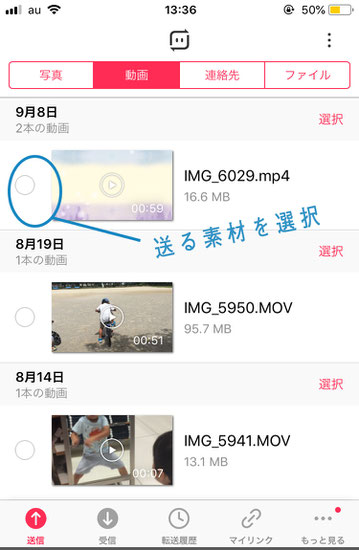

まずアプリケーションを開くと送信画面になり
送る素材を上にある4つの項目(写真、動画、連絡先、ファイル)の中から選びます。


どのように転送するかを質問されます。
QRコードの読み取りやSendanywhereアプリケーション間のやりとりには会員登録は必要ありません。
その場合QRコードを読み込んでもらうか、6桁リンクコードを転送先に打ち込めば相手先に転送できます。
ただし10分以内に打ち込みが行われないと期限が切れてしまいます。
おすすめは会員登録をしての「リンク共有」です。
リンク共有ボタンでリンクコードをコピーできます。

ダウンロードがスタートします。
赤の線画いっぱいになったら成功です。

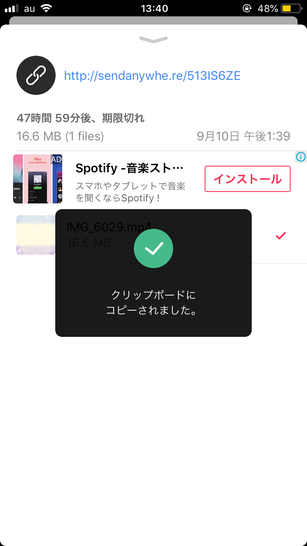
アップロードが成功すると48時間の有効期限のリンクが設定されます。
リンクURLをクリックすると自動的にコピーされます。

あとはLINEなどでURLを相手先に教えるだけです。
スマホ間のやりとりには相手側にもSendanywhereアプリケーションが必要です。


スマホ間のやりとりの場合左図のような画面になります。
高速ダウンロードでアプリケーションが起動しダウンロードが始まります。
スマホからパソコンへの場合、プラウザで開きダウンローヅすることができます。(右図参照)
以上アプリケーションを使った無劣化で映像素材を転送する方法でした!
ご参考になればと思います。


コメントをお書きください